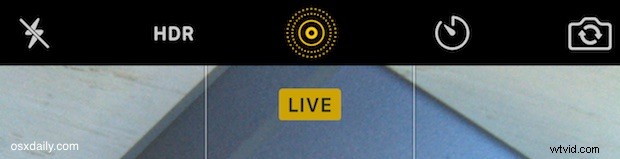
Le Live Photos sono una caratteristica importante della fotocamera del nuovo iPhone, che sostanzialmente consente a una foto tipicamente fissa di trasformarsi invece in un breve filmato, con l'azione dal vivo da un secondo prima e dopo che la foto è stata scattata con la fotocamera dell'iPhone. Questa è sicuramente una caratteristica interessante delle nuove fotocamere iPhone ed è particolarmente adatta per scattare foto di persone e animali, ma non tutti gli utenti sono interessati a utilizzare l'abilità Live Photos. Inoltre, poiché ogni Live Photo è fondamentalmente un minuscolo clip filmato, occupano più spazio di archiviazione del solito su iPhone.
Ma non a tutti piacciono le Live Photos e alcuni utenti di iPhone potrebbero trovare fastidioso o frustrante scoprire che così tante delle loro foto sono fondamentalmente piccoli filmati fotografici.
Se desideri disattivare la funzionalità Live Photos su iPhone o riattivarla, scoprirai che è molto facile attivare la funzione di fotografia live action direttamente dall'app Fotocamera.
Come attivare o disattivare le foto in diretta sulla fotocamera dell'iPhone
Avrai bisogno di un iPhone 6s o iPhone SE o più recente per avere la funzione Live Photo disponibile:
- Apri la fotocamera dalla schermata di blocco dell'iPhone o dall'app Fotocamera
- Dalla vista Foto, tocca l'icona del cerchietto concentrico nella parte superiore (o laterale) dello schermo per attivare o disattivare Live Photos
- Se il cerchio tratteggiato concentrico è in giallo, la funzione Foto dal vivo è ATTIVA
- Se il cerchio tratteggiato concentrico è bianco, la funzione Foto dal vivo è disattivata
- Scatta le tue foto come al solito
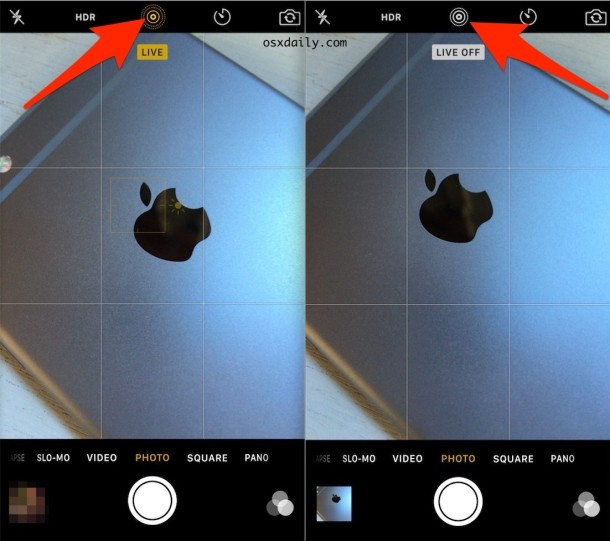
L'interruttore Live Photo funziona oltre la sola immagine corrente, il che significa che se disattivi Live Photos, tutte le immagini future non utilizzeranno l'acquisizione di Live Photo fino a quando non sarà stata nuovamente abilitata. Allo stesso modo, se Live Photos è in posizione On, tutte le immagini verranno catturate dal vivo fino a quando non verranno nuovamente disattivate. Questo è abbastanza utile e in contrasto diretto con l'HDR, che si spegne costantemente indipendentemente da quante volte lo riaccendi.
Tieni presente che l'attivazione o la disattivazione della funzione Live Photo non avrà alcun impatto sulle immagini Live Photo esistenti, sia nella tua libreria di foto che utilizzate nella schermata di blocco del tuo iPhone.
Perché il mio iPhone scatta foto video? Come faccio a disabilitare la registrazione della videocamera Live Photo?
Se il tuo iPhone sta scattando foto che sono brevi clip video, significa che il tuo iPhone sta scattando Live Photos con la sua fotocamera perché la funzione è abilitata.
Disattivando la funzione Foto dal vivo, le immagini video verranno disattivate e verranno scattate una foto normale. Come indicato nelle istruzioni sopra, l'apertura della fotocamera e toccando il piccolo pulsante del cerchio tratteggiato concentrico disabiliterà la funzione di immagine video di foto Live Photos su iPhone.
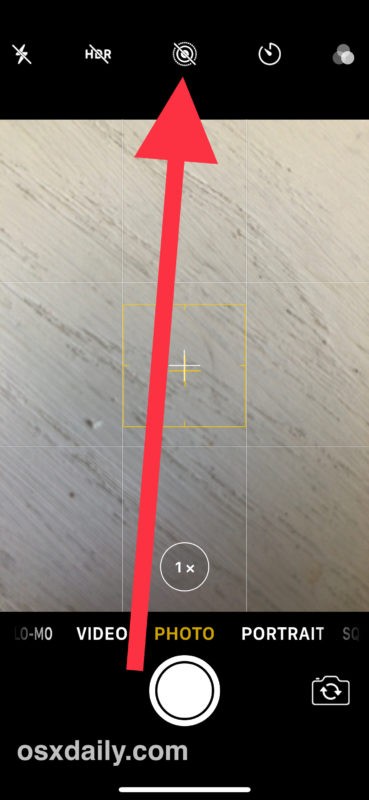
Allo stesso modo, l'attivazione della funzione Live Photo riattiverà le brevi immagini video note come Live Photos.
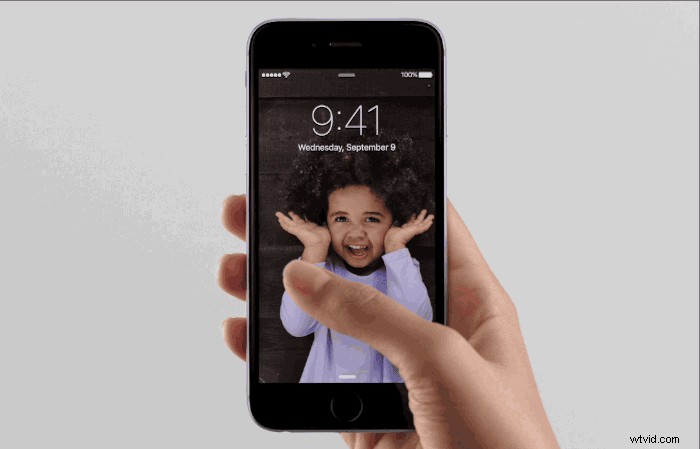
(Sopra l'immagine gif animata tramite CultOfMac)
Ovviamente, al momento avrai bisogno di iPhone 6s, iPhone 6s Plus, iPhone Se, iPhone 7 o migliori, poiché questi sono i dispositivi che attualmente supportano la funzione Live Photos sulle loro fotocamere. Detto questo, puoi aspettarti che questa funzione rimanga disponibile per le future versioni di iPhone in futuro.
